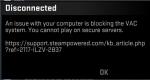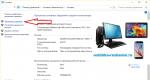Защо компютърът не вижда устройството за съхранение? Защо компютърът не вижда флаш устройство или външен твърд диск и какво да правим с това
Ако вашият компютър или лаптоп, който перфектно разпозна флаш устройството, внезапно спря да го разпознава, „не го вижда празно“ или започна да го разпознава като „неизвестно устройство“ - това все още не е причина да занесете компютъра или лаптопа си на сервизен център.
Нека се опитаме сами да разрешим тази грешка.
Първо опитайте да поставите флаш устройството в друг USB порт. Може би вашият USB порт е този, който винаги използвате спря да работипо различни причини. Ако работите на персонален компютър, най-често възникват проблеми при свързване към USB порта на предния панел на компютъра. Затова за проверка използвайте само порта на задния панел, в който са вградени Дънна платка.
Друга причина, поради която компютърът или лаптопът не вижда флаш устройството, може да е системна повреда на USB драйверите.
За да разберете драйвера, можете да направите следното:
Отворете диспечера на устройствата; за да направите това, поставете курсора върху Моят компютър и натиснете десния бутон на мишката.
Кликнете върху Свойства.

В появилата се Диспечер на устройстванамерете USB контролери Червена стрелка и щракнете върху отметка Черна стрелка.


Премахнете всички USB устройства (в Диспечер на устройства и рестартирайте, всички устройства ще бъдат автоматично открити и инсталирани).

Ако това не помогне, трябва да преинсталирате драйвера за чипсета. Така се регулират драйверите за абсолютно всички контролери. Това може да стане и чрез изтегляне на драйверен пакет. Можете да видите как да използвате тази програма
Друга често срещана причина е – вируси. Ако сте свързали флаш устройство към чужд компютър (интернет кафе, институт и т.н.), тоест на места, където можете да хванете вирус, отворете флаш устройството у дома, като използвате Windows Explorer . Ако намерите непознати файлове в него, изтрийте .
За да виж всички файловена вашето флаш устройство (Има файлове, които не се виждат, защото системата Windows не показва скритите файлове по подразбиране). Следователно трябва да направите следното.

В прозореца с опции за папка, който се показва, щракнете върху раздела Изглед. IN допълнителни параметриотидете надолу и щракнете Показване на скрити файлове, папки и други…..Щракнете върху OK.

На флаш устройството ще се появят скрити файлове. Ако файлът се появи autorun.infили друг файл със същото разширение *.inf или *.bat, Рециклирайте (кошче), не се колебайте да изтриете тези файлове чрез контекстното меню (щракнете с десния бутон върху файла -> Изтрий ).
Друга причина, поради която флаш устройството не се вижда - Може би настройките са се объркалиBIOS, рядко, но се случва.
Отидете в Настройки BIOSи проверете параметъра:
USB Legacy поддръжка. Стойността трябва да бъде Активирано…….Как да влезете BIOSвиж .
Ако в Диспечер на задачите -> Контролери за универсална серийна шина – флашката се разпознава като Неразпознато устройство. В менюто Моя компютър и в Ленти със задачи…

Не е там, най-вероятно флаш устройството може да бъде изхвърлено, вградената електроника е изгоряла. Данните се записват на него, паметта там е енергонезависима и ако наистина са необходими, специалистите ще могат да ги възстановят с специални програми, но е скъпо и трябва да претеглите стойността на загубената информация и цената на възстановяването. Въпреки че можете да направите това сами, за което определено ще напиша статия .
Също така имайте предвид Срокът на експлоатация на флашките не е толкова дълъг като твърдите дискове и при ежедневна употреба средната продължителност на живота е около година. За да намалят разходите за производство на флаш устройства (забелязали ли сте как цените за тях са паднали рязко няколко пъти), разработчиците използват различни трикове, включително изтъняване на клетките на паметта - това намалява броя на циклите на запис и презапис с 2-3 пъти, производители обещават 5000-7000 пъти, но дори и този брой може да бъде намален. Броят на връзките към компютъра също е краен, обикновено 1000-2000 връзки.
Има и такива ситуации: когато се опитате да запишете някаква информация на флаш устройство, получавате съобщение USB устройството не е форматирано, форматирайте го?.
Това показва, че вашето флаш устройство е започнало да "умира" и съхраняването на важни данни в него е опасно. Форматирането в повечето случаи помага да го съживите и да записвате файлове в него, но при следващия опит за запис, той (флашката) може отново да покаже такова съобщение. По този начин можете да го форматирате преди всеки опит за прехвърляне на файлове.
Ако получите това или подобно съобщение, тогава е по-добре да изтеглите помощна програма за възстановяване, те са различни за всяка марка флашка (Kingston, Transcend, A-Data) . Потърсете ги на официалния сайт на производителя.
Ако новозакупеното флаш устройство не бъде идентифицирано веднага, тогава има две възможности:
- Стари драйвери;
- Изгорял при първото свързване (Това също се случва).
В първия случай отидете на уебсайта на производителя на вашия дънна платка, Изтегли нов драйвер и инсталиране.
Във втория - върнете се в магазина, сменен гаранционно.
Благодарим ви, че посетихте нашия сайт. Оставете вашите коментари и съвети, а също така споделете нашите статии с вашите приятели в социалните мрежи, като щракнете върху етикетите по-долу. Абонирайте се за нашия уебсайт.
Често средният потребител на настолен компютър или лаптоп се сблъсква с неприятния факт, че компютърът не вижда флаш устройството. Това ръководство изброява видовете проблеми и дава ясни отговори какво да направите, ако компютърът (или друго устройство) не вижда USB флаш устройството или картата с памет вече не се разпознава от операционната система Windows.
Неправилно форматиране на флаш устройството (файловата система е несъвместима с Windows)
Операционната система Windows отказва да вижда файлове на флаш устройство, ако форматът на файловата система на флаш устройството не е съвместим с него. Това може да се случи, защото сте форматирали устройството в различна операционна система (например Linux или Mac OS X). Ако вашият компютър или лаптоп не вижда картата с памет, проблемът може да се дължи и на неправилно форматиране.
Как да оправя проблема.Препоръчваме да форматирате USB флашката във формат FAT - тъй като е най-универсален. Това може да стане както с помощта на операционни системи, така и с помощта на: JetFlash Recovery Tool, USB Disk Storage Format Tool и др. Прочетете нашата статия за форматиране на флаш устройство:
Повреда на файловата структура на флашка от вирус
Един тип относително безвреден вирус (Trojan-Downloader.Win32.VB.hkq) прави всички файлове скрити (без да ги изтрива), като ги заменя с изпълними със същото име. В резултат на това операционната система Windows не вижда файловете на флаш устройството и вие няма да можете да видите съдържанието на флаш устройството, без да премахнете защитата и да освободите носителя от вируси. Ако компютърът не вижда картата с памет на телефона, това също може да е резултат от вирусна атака.
Предприетите мерки ще помогнат не само когато флаш устройството не се вижда от компютъра, но и Windows 7 автоматично ще инсталира софтуер за правилната работа на други USB устройства, които преди това са имали подобни повреди.
Проблемът, описан по-горе, може да бъде причинен от редица причини. Операционната система може да не разпознае устройство, което преди това е работило нормално поради пренапрежение на захранването или след използване на програми, които работят директно с контролера на USB флаш устройството. Такива програми включват JetFlash, Alcor MP, ChipGenius.
ChipGenius чете и предоставя подробна информация за устройството. AlcorMP се използва в сервизни центрове за повторно флашване на контролери на флаш устройства. JetFlash се използва и за промяна на фърмуера.
Защо не мога да видя флашката на Windows XP?
В тази версия на операционната система работата с драйвери не е толкова стабилна, колкото в по-новите дистрибуции. Старите драйвери за неизползвани устройства водят до различни грешки; системата може да замръзне напълно, да присвоите грешен етикет на флаш устройство или постоянно да искате да поставите диск, когато го отваряте.
Причината се крие във факта, че при всяко ново свързване на устройства ОС инсталира нов драйвер, но той не се премахва след приключване на работата с устройството, а остава в системата. При свързване на флаш устройство това може да предизвика конфликт: Windows използва драйвер, който вече е в системата и е дефиниран за конкретен, но не е подходящ за ново флаш устройство. Поради това може да се случи, че операционната система показва иконата на устройството, но не вижда файловете на флаш устройството.
Решение

За да премахнете всички конфликти, които могат да възникнат, просто трябва да премахнете всички драйвери, които са били инсталирани преди това. Изключете компютъра и устройствата, които използват USB шина. Включете компютъра си отново и изтеглете инструмента DriveCleanup, който можете да намерите на официалния уебсайт на производителя. Приложението може да се инсталира за всяка версия на Windows. Бъдете внимателни, използвайте 32-битово приложение на 32-битова операционна система и съответно 64-битово приложение на 64-битова операционна система.
След това преместете изтегления файл в системната папка “C:\Windows\System32”. Стартирайте командния ред. Чрез натискане на Win + R можете да отворите прозореца "Run", въведете "cmd" в него. Тук напишете командата “drivecleunup.exe” и натиснете бутона “Enter”.
След като приключите, вашият компютър ще трябва да се рестартира. Когато компютърът се включи, всички необходими драйвери за флаш устройството ще бъдат инсталирани автоматично.
Продължение на историята за XP
Много често, отговаряйки на въпроса „защо остарялата ОС не вижда флаш устройството?“, Може да се каже: „Поради недостатъците на програмистите“. Вторият сервизен пакет съдържа много грешки, които не позволяват на флашката да функционира нормално. В същото време почти винаги в един USB порт някои флаш устройства работят, но някои не работят.
Най-простото решение е да актуализирате системата до SP3 и, наред с други неща, да инсталирате всички актуализации и поправки, които са пуснати за нея.
Защо компютърът не вижда micro SD флаш устройството?

Често „големият брат“ действа като посредник за четене и запис на информация на външно устройство. Прехвърляне на снимки от камера, запис на аудио файлове в плейър, изтегляне на приложения на мобилен телефон, понякога или постоянно всеки използва компютър, свързвайки самото мобилно устройство към него или поставяйки устройство в четец на карти.
Но проблемът е, че компютърът или изобщо не отговаря на връзката, или не вижда файловете на флаш устройството. Често такъв инцидент може да възникне поради дефектен кабел или самото устройство. Компютърът няма стандартни средства за четене на microSD, опитайте да използвате друг четец на карти или заемете от приятели същия кабел за данни като вашия.
Възстановяване на данни
„Никакви мерки не помогнаха и компютърът все още не вижда флашката. Как мога да възстановя данните, които са били в него?“ - ще попита читателят. За да възстановите, можете да опитате да използвате програмата R-Studio, която се счита за най-добрата в своя сегмент.
Често, ако ОС разпознае устройството, но не вижда файловете на флашката, R-Studio също може да помогне, а в този случай е още по-вероятно. Файловете могат да бъдат загубени след изтриване или форматиране и ако след това нищо не е записано на флаш устройството, възстановяването им няма да е проблем. Ако обаче форматирането не е било бързо, а пълно, ще трябва да приемете, че данните са загубени завинаги.
Често средният потребител на настолен компютър или лаптоп се сблъсква с неприятния факт, че компютърът не вижда флаш устройството. Това ръководство изброява видовете проблеми и дава ясни отговори, които...
Обикновено заподозрените в този случай са софтуерни повреди, неправилни настройки на операционната система, остарели драйвери, неизправности на компютърни USB портове, адаптери или самите устройства.
В зависимост от причините проблемът се проявява по различен начин във всеки случай. Случва се компютърът изобщо да не реагира на флаш устройство или твърд диск. В други ситуации се чува звукът от свързване на ново устройство, но иконата на устройството не се появява в Explorer. И понякога компютърът просто замръзва веднага след контакт с USB устройството.
Какво да направите, ако вашият компютър с Windows не вижда флаш устройство или външен твърд диск
Първо разберете какъв точно е проблемът: компютърът, адаптерът (ако връзката е чрез кабел) или устройството. Опитайте да свържете USB устройството през други портове. Ако това не помогне и използвате кабел, опитайте да го замените с резервен. Ако не успеете, проверете дали устройството се отваря на други компютри.
Ако устройството работи на друг компютър или нямате възможност да го проверите
Свържете вашия твърд диск или флаш устройство към вашия компютър и следвайте тези стъпки в ред. Ако първото не помогне, преминете към следващото и така нататък.
Ако другият компютър също не вижда устройството или всички горни съвети не са помогнали
В този случай най-вероятно проблемът е в самото устройство.
Ако имате флаш устройство, а не твърд диск, можете да използвате специални помощни програми за коригиране на софтуерни грешки. Такъв софтуер обикновено може да бъде намерен на уебсайта на производителя. Например програмата JetFlash Online Recovery е за устройства Transcend. А USB Flash Drive Online Recovery е за флаш устройства с марка ADATA. Но имайте предвид, че по време на процеса на възстановяване тези помощни програми изтриват всички данни от флаш памети.
Ако нищо от горното не помогна, тогава проблемът вероятно е физическа неизправност на твърдия диск или флаш устройството. Тогава е по-добре да покажете устройството на специалист или да го върнете в магазина под гаранция.
Какво да направите, ако Mac не вижда флаш устройство или външен твърд диск
При компютрите на Apple процедурата за проверка е малко по-различна, но следва приблизително същия алгоритъм. Ще приемем, че вече сте опитали да рестартирате компютъра, да изключите и свържете флаш устройството, а също така сте се уверили, че връзката е надеждна. Ако това не помогне, трябва да направите следното:
Отворете вградения дисков инструмент (Програми → Помощни програми → Помощна програма за дискове) и проверете дали там се показва проблемното флаш устройство. Ако устройството все още се вижда, опитайте, като щракнете върху бутона „Изтриване“ и го свържете отново. Имайте предвид, че всички данни от флаш устройството ще бъдат изтрити завинаги.

Софтуерът за диагностика на Mac предоставя подробна информация за всички софтуерни и хардуерни компоненти на вашия компютър, включително USB устройства. Отворете менюто на Apple, след това задръжте клавиша Option, щракнете върху „Информация за системата“ и отидете до раздела USB в менюто, което се отваря.

Ако флаш устройството е там, проблемът е в софтуера и можете да опитате да възстановите диска, като се позовавате на препоръките на производителя. Ако няма информация за флаш устройството, тогава въпросът е физическа неизправност и трябва да се свържете с магазин или сервизен център, ако ремонтът има смисъл.
Има много причини, поради които лаптопът не чете USB. Много потребители се сблъскват с подобен проблем. Може да се появи, когато използвате всяка версия на Windows. Ако устройството не „вижда“ флаш устройството, първо си струва да определите причината за проблема.
Защо лаптопът не вижда USB:
- Флаш паметта не работи. Както знаете, нищо не е вечно и флаш устройството не е изключение. Може би е време да помислите за закупуване на нов диск.
- Вирус. Не всички потребители се грижат за „здравето“ на своя лаптоп, като посещават подозрителни сайтове или изтеглят непроверен софтуер. И, за съжаление, устройството също може да стане жертва на вируси. Файловете, разположени на носителя, няма да бъдат прочетени или самото флаш устройство няма да бъде разпознато от системата.
- Лаптопът не чете флаш устройството, какво да правя в тази ситуация? Друга причина, поради която устройството не работи, е повреда на драйвера.
- Конфликт на файловата система. Например флашката е FAT, а лаптопът е NTFS.
- Проблемът може да е и с USB порта, може да не работи.
- USB портовете са деактивирани в BIOS.
Разрешаване на проблем
Ясно е защо USB не работи на лаптоп, но сега си струва да предприемете стъпки за отстраняване на проблема:
Повреда на флаш устройството.За да го откриете, трябва да свържете устройството към компютър или друг лаптоп - обърнете внимание на светодиода дали свети. Много флашки са оборудвани с него. Ако не дава признаци на живот, най-вероятно устройството е станало неизползваемо и трябва да помислите за закупуване на ново.
USB портът не работи.Опитайте да свържете друго устройство към порта, като например смартфон или камера. Често лаптопите са оборудвани с множество USB входове - поставете устройството във втория конектор. Ако никой от методите не помогне, най-добре отидете в сервиз, където специалист ще диагностицира лаптопа и ще ремонтира USB портовете.
Неизправност на драйвера.Когато свържете устройството, може да се появи прозорец с молба да поставите диск или лаптопът може да се рестартира. В този случай трябва да премахнете старите драйвери; новите се инсталират автоматично, когато свържете USB устройство. За да премахнете неработещите драйвери, можете да използвате специални програми, например помощната програма DriveCleanup.
Третиране на лаптоп с антивирусна програма.В много случаи лаптопът не вижда флашката именно защото в системата има вируси. Между другото, понякога антивирусните програми блокират достъпа до устройството след откриване на потенциална опасност. Като начало можете да деактивирате антивирусната програма и да поставите устройството в слота. Ако това помогне и флаш устройството отново показва съхранените в него файлове, те трябва да бъдат копирани на лаптоп и проверени за вируси преди отваряне.
Настройки на BIOS– друга често срещана причина, поради която устройството може да не работи правилно. Ако лаптопът не вижда флаш устройството, не се колебайте да отидете в BIOS, където трябва да промените стойностите „Disabled“ на „Enabled“ в съответния раздел.
Ако не знаете защо лаптопът не чете флаш устройството, тогава горните методи ще ви помогнат да идентифицирате причината и да отстраните проблема!
5 112